Outlook'ta varsayılan olarak geçerli klasör yerine tüm klasörleri nasıl arayabilirim?
Varsayılan olarak, Outlook, şu anda bulunduğunuz geçerli klasördeki e-postaları arar. Birçok durumda, yalnızca geçerli klasörü değil, aynı anda tüm klasörleri aramak istersiniz; bu durumda Arama sekmesi altında Tüm Posta Öğeleri'ni manuel olarak seçmeniz gerekir. Aslında, Outlook'ta tüm klasörlerin bir defada aranmasını varsayılan olarak yapılandırabilirsiniz. Lütfen aşağıdaki öğreticiye göre hareket edin.
Outlook 2010 ve 2013'te geçerli klasör yerine tüm klasörleri varsayılan olarak arayın
Outlook 2007'de geçerli klasör yerine tüm klasörleri varsayılan olarak arayın
- Yapay zeka teknolojisiyle e-posta üretkenliğinizi artırın, size hızlı cevap verme, yeni taslaklar oluşturma, mesajları çevirme ve daha fazlasını daha verimli bir şekilde yapma imkanı sağlar.
- Otomatik CC/BCC, kurallara göre Otomatik Yönlendirme ile e-posta göndermeyi otomatikleştirin; Exchange sunucusu gerektirmeden Otomatik Yanıt (Dışarıda) gönderin...
- BCCde olduğunuzda tümünü yanıtla seçeneğini kullandığınızda BCC Uyarısı veya unutulmuş ekler için Eklenti Hatırlatma gibi hatırlatıcılar alın...
- Ekleri İçeren Tümünü Yanıtla, Selamlama veya Tarih & Saat Bilgisini Otomatik Ekleme veya Konu, Birden Fazla E-postayı Yanıtlama gibi özelliklerle e-posta verimliliğini artırın...
- E-postaları geri çağırma, Ek Araçları (Tüm Ekleri Sıkıştır, Tüm Ekleri Otomatik Kaydet...), Yinelenenleri Kaldır ve Hızlı Rapor ile e-posta işlemlerini akıcı hale getirin...
Outlook 2010 ve 2013'te geçerli klasör yerine tüm klasörleri varsayılan olarak arayın
Outlook 2010 ve 2013'te, aşağıdaki adımları izleyerek tüm klasörlerdeki öğeleri varsayılan olarak arayabilirsiniz.
1. Lütfen Dosya > Seçenekler'e tıklayın. Ekran görüntüsüne bakın:
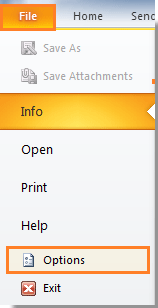
2. Outlook Seçenekleri iletişim kutusunda, lütfen sol çubuktaki Ara'yı tıklayın, ardından Sonuçlar bölümüne gidin ve Tüm Klasörler seçeneğini işaretleyin.
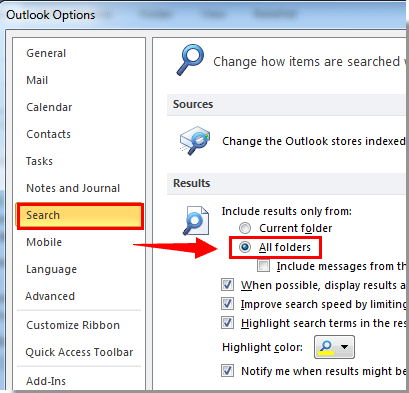
3. Tamam düğmesine tıklayın
Daha sonra, e-posta aramasına başladığınızda, otomatik olarak tüm posta klasörlerinde arama yapılacaktır.
Outlook 2007'de geçerli klasör yerine tüm klasörleri varsayılan olarak arayın
Outlook 2007'de lütfen aşağıdaki adımları izleyin.
1. Lütfen Araçlar > Seçenekler'e tıklayın.
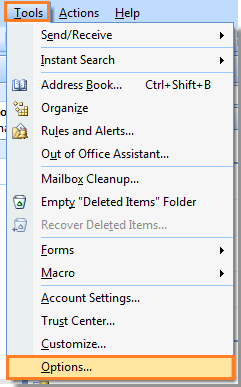
2. Seçenekler iletişim kutusunda, lütfen Tercihler sekmesi altındaki Arama Seçenekleri düğmesine tıklayın. Ekran görüntüsüne bakın:
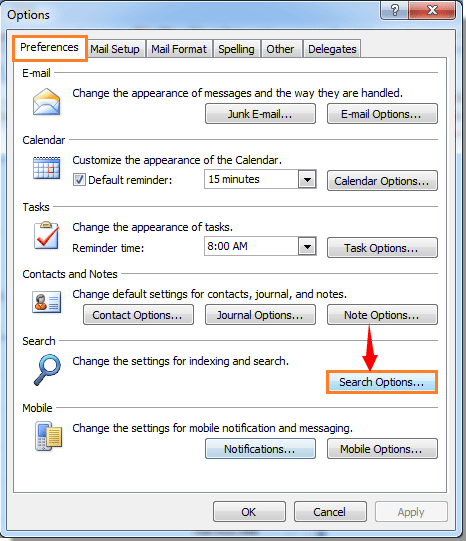
3. Arama Seçenekleri iletişim kutusu açıldığında, lütfen Anında Arama Bölmesi bölümüne gidin ve ardından Tüm Klasörler seçeneğini işaretleyin. Son olarak Tamam düğmesine tıklayın.
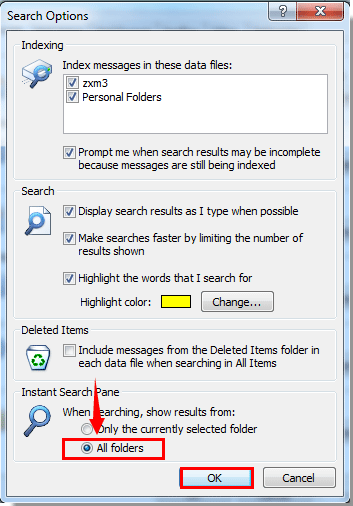
4. Seçenekler iletişim kutusuna döndüğünde, tüm ayarları tamamlamak için lütfen Tamam düğmesine tıklayın.
Daha sonra, e-posta aramasına başladığınızda, e-postaların Tüm Posta Öğeleri'nde arandığını görebilirsiniz.
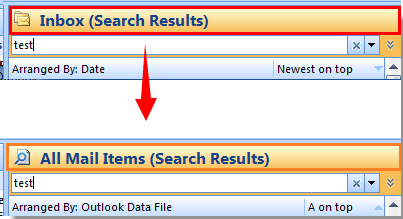
En İyi Ofis Verimlilik Araçları
Son Dakika: Kutools for Outlook Ücretsiz Sürümünü Sunmaya Başladı!
Yepyeni Kutools for Outlook ile100'den fazla etkileyici özelliği deneyimleyin! Şimdi indir!
📧 E-posta Otomasyonu: Otomatik Yanıt (POP ve IMAP için kullanılabilir) / E-posta Gönderimini Zamanla / E-posta Gönderirken Kurala Göre Otomatik CC/BCC / Gelişmiş Kurallar ile Otomatik Yönlendirme / Selamlama Ekle / Çoklu Alıcılı E-postaları Otomatik Olarak Bireysel Mesajlara Böl...
📨 E-posta Yönetimi: E-postayı Geri Çağır / Konu veya diğer kriterlere göre dolandırıcılık amaçlı e-postaları engelle / Yinelenen e-postaları sil / Gelişmiş Arama / Klasörleri Düzenle...
📁 Ekler Pro: Toplu Kaydet / Toplu Ayır / Toplu Sıkıştır / Otomatik Kaydet / Otomatik Ayır / Otomatik Sıkıştır...
🌟 Arayüz Büyüsü: 😊 Daha Fazla Şık ve Eğlenceli Emoji / Önemli e-postalar geldiğinde uyarı / Outlook'u kapatmak yerine küçült...
👍 Tek Tıkla Harikalar: Tümüne Eklerle Yanıtla / Kimlik Avı E-postalarına Karşı Koruma / 🕘 Gönderenin Saat Dilimini Göster...
👩🏼🤝👩🏻 Kişiler & Takvim: Seçilen E-postalardan Toplu Kişi Ekle / Bir Kişi Grubunu Bireysel Gruplara Böl / Doğum günü hatırlatıcısını kaldır...
Kutools'u tercih ettiğiniz dilde kullanın – İngilizce, İspanyolca, Almanca, Fransızca, Çince ve40'tan fazla başka dili destekler!


🚀 Tek Tıkla İndir — Tüm Ofis Eklentilerini Edinin
Şiddetle Tavsiye Edilen: Kutools for Office (5'i1 arada)
Tek tıkla beş kurulum paketini birden indirin — Kutools for Excel, Outlook, Word, PowerPoint ve Office Tab Pro. Şimdi indir!
- ✅ Tek tık kolaylığı: Beş kurulum paketinin hepsini tek seferde indirin.
- 🚀 Her türlü Ofis görevi için hazır: İhtiyacınız olan eklentileri istediğiniz zaman yükleyin.
- 🧰 Dahil olanlar: Kutools for Excel / Kutools for Outlook / Kutools for Word / Office Tab Pro / Kutools for PowerPoint